Manuale utente di iPod touch
- Benvenuto
- Novità in iOS 12
-
- Riattivare e sbloccare
- Informazioni sui gesti di base
- Esplorare la schermata Home e le app
- Modificare le impostazioni
- Scattare un'istantanea dello schermo
- Regolare il volume
- Modificare o disattivare i suoni
- Cercare contenuti
- Utilizzare e personalizzare Centro di Controllo
- Visualizzare e organizzare la vista Oggi
- Accedere alle funzionalità da “Blocco schermo”
- Viaggiare con iPod touch
- Impostare il tempo di utilizzo, i permessi e le limitazioni
- Sincronizzare iPod touch tramite iTunes
- Caricare e controllare lo stato della batteria
- Informazioni sulle icone di stato
-
- Calcolatrice
- Trova Amici
- Trova iPhone
-
- Visualizzare foto e video
- Modificare foto e video
- Organizzare le foto in album
- Cercare in Foto
- Condividere foto e video
- Vedere i ricordi
- Trovare persone in Foto
- Sfogliare le foto in base alla posizione
- Utilizzare “Foto di iCloud”
- Condividere foto tramite gli album condivisi su iCloud
- Utilizzare “Il mio streaming foto”
- Stampare le foto
- Borsa:
- Suggerimenti
- Meteo
-
- Condividere documenti dalle app
- Condividere file da iCloud Drive
- Condividere file utilizzando AirDrop
-
- Configurare “In famiglia”
- Condividere gli acquisti con gli altri membri della famiglia
- Attivare “Chiedi di acquistare”
- Nascondere gli acquisti
- Condividere le iscrizioni
- Condividere foto, un calendario e altro ancora con i membri della famiglia
- Individuare il dispositivo di un membro della famiglia
- Configurare “Tempo di utilizzo” per i membri della famiglia
-
- Accessori inclusi con iPod touch
- Connettere dispositivi Bluetooth
- Riprodurre contenuti audio e video in streaming su altri dispositivi
- Controllare l'audio su più dispositivi
- AirPrint
- Utilizzare Magic Keyboard
- Handoff
- Utilizzare gli appunti condivisi
- Effettuare e ricevere chiamate Wi-Fi
- Utilizzare iPhone come hotspot Wi-Fi
- Trasferire file con iTunes
-
-
- Riavviare iPod touch
- Forzare il riavvio di iPod touch
- Aggiornamento del software iOS
- Effettuare il backup di iPod touch
- Ripristinare le impostazioni di default di iPod touch
- Ripristinare iPod touch
- Vendere o regalare iPod touch
- Eliminare tutti i contenuti e le impostazioni
- Installare o rimuovere i profili di configurazione
-
- Nozioni di base sulle funzioni di accessibilità
- Abbreviazioni accessibilità
-
-
- Attivare ed esercitarsi con VoiceOver
- Modificare le impostazioni di VoiceOver
- Imparare i gesti di VoiceOver
- Utilizzare iPod touch con i gesti di VoiceOver
- Controllare VoiceOver con il rotore
- Utilizzare la tastiera su schermo
- Scrivere con le dita
- Controllare VoiceOver con la tastiera Magic Keyboard
- Scrivere in Braille sullo schermo utilizzando VoiceOver
- Utilizzare uno schermo Braille
- Utilizzare VoiceOver nelle app
- “Leggi selezione”, “Leggi schermata” e “Feedback digitazione”
- Eseguire lo zoom sullo schermo
- Lente di ingrandimento
- Impostazioni Schermo
-
- Accesso Guidato
-
- Importanti informazioni sulla sicurezza
- Importanti informazioni sull'utilizzo
- Ottenere informazioni su iPod touch
- Ulteriori informazioni su software e servizi di iPod touch
- Dichiarazione di conformità FCC
- Dichiarazione di conformità del Canada ISED
- Apple e l'ambiente
- Informazioni sullo smaltimento e il riciclo
- Copyright
Accendere e configurare iPod touch
Accendi e configura il tuo nuovo iPod touch con una rete Wi-Fi. Puoi anche configurare iPod touch collegandolo al computer e utilizzando iTunes. Se disponi di un altro dispositivo iOS (con iOS 11 o versione successiva) o un dispositivo Android, puoi copiarne i dati su iPhone.
Nota: se il tuo iPod touch è messo a disposizione o gestito da un’azienda o da un’altra organizzazione, consulta un amministratore per ricevere le istruzioni per la configurazione. Per maggiori informazioni, visita il sito web Apple at Work.
Prepararsi per la configurazione
Per facilitare il più possibile la configurazione, devi avere i seguenti elementi a disposizione:
Una connessione a Internet tramite Wi-Fi (per accedere ti potrebbero venire richiesti nome e password della rete).
Il tuo ID Apple e la password; se non disponi di un ID Apple, puoi crearne uno durante la configurazione.
Il tuo iPod touch (o i suoi dati di backup) o dispositivo Android precedente, se stai passando a un nuovo iPod touch.
Accendere e configurare iPod touch
Premi e tieni premuto il tasto Standby/Riattiva fino a quando non appare il logo Apple.
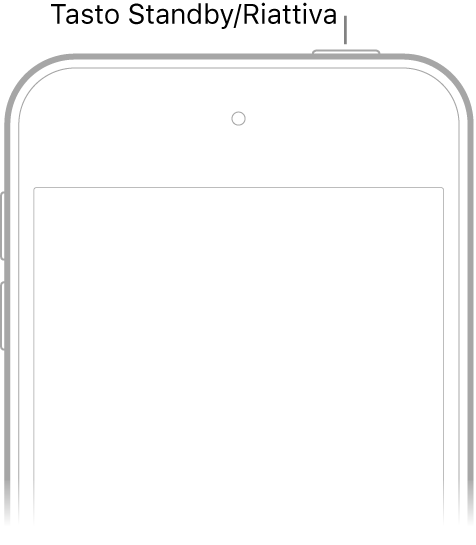
Se iPod touch non si accende, potresti dover sostituire la batteria. Per maggiori informazioni, consulta l'articolo del supporto Apple: Se l'iPhone, l'iPad o l'iPod touch non si accende o è bloccato.
Esegui una delle seguenti operazioni:
Se disponi di un altro iPhone, iPad, o iPod touch con iOS 11 o versione successiva, puoi utilizzarlo per configurare automaticamente il nuovo dispositivo con “Inizia subito”. Avvicina i due dispositivi, quindi segui le istruzioni visualizzate sullo schermo per copiare in maniera sicura la maggior parte delle impostazioni, delle preferenze e il portachiavi iCloud.
Se non disponi di un altro dispositivo iOS, tocca “Configura manualmente”, quindi segui le istruzioni di configurazione visualizzate sullo schermo.
Passare da un dispositivo Android a iPod touch
Quando configuri per la prima volta un iPod touch nuovo, puoi trasferire automaticamente e in maniera sicura i tuoi dati da un dispositivo Android.
Nota: puoi utilizzare l’app Passa a iOS solo alla prima configurazione di iPod touch. Se hai già terminato la configurazione e vuoi utilizzare Passa a iOS, devi inizializzare il dispositivo iOS e ricominciare da capo oppure spostare i dati manualmente. Consulta l'articolo del supporto Apple: Trasferimento manuale dei contenuti dal dispositivo Android al dispositivo iOS.
Sul dispositivo con Android versione 4.0 o successiva, consulta l'articolo del supporto Apple: Come passare da Android a iPhone, iPad o iPod touch e scarica l'app Passa a iOS.
Su iPod touch:
Segui le istruzioni di Impostazione Assistita.
Sulla schermata “App e dati”, tocca “Migra i dati da Android”.
Sul dispositivo Android:
Attiva il Wi-Fi.
Apri l'app Passa a iOS.
Segui le istruzioni visualizzate sullo schermo.
ATTENZIONE: per evitare lesioni, leggi Importanti informazioni sulla sicurezza per iPod touch prima di utilizzare iPod touch.